En la era digital actual‚ donde la multitarea es una necesidad‚ Windows 10 ofrece una herramienta poderosa para mejorar la productividad⁚ los escritorios virtuales. Esta función permite a los usuarios crear múltiples espacios de trabajo independientes dentro de un mismo sistema operativo‚ lo que facilita la organización y gestión de aplicaciones‚ archivos y tareas.
¿Qué son los escritorios virtuales?
Los escritorios virtuales son‚ en esencia‚ instancias separadas del escritorio de Windows 10. Cada escritorio virtual funciona de forma independiente‚ lo que significa que puede tener diferentes aplicaciones abiertas‚ ventanas organizadas y fondos de pantalla personalizados en cada uno. Es como tener varios ordenadores dentro de uno solo.
Beneficios de utilizar escritorios virtuales
La implementación de escritorios virtuales en Windows 10 ofrece una serie de ventajas que pueden mejorar significativamente la experiencia del usuario⁚
- Multitarea eficiente⁚ Permite trabajar con diferentes proyectos o tareas simultáneamente sin tener que minimizar y maximizar ventanas constantemente.
- Organización⁚ Agrupa aplicaciones y archivos relacionados en escritorios específicos para un acceso rápido y fácil.
- Reducción del desorden⁚ Mantiene el escritorio principal limpio y organizado al trasladar las aplicaciones y ventanas menos utilizadas a otros escritorios.
- Mejora de la productividad⁚ Al eliminar las distracciones y facilitar la concentración en una tarea específica‚ los escritorios virtuales pueden aumentar la productividad.
Cómo crear escritorios virtuales en Windows 10
Crear escritorios virtuales en Windows 10 es un proceso sencillo que se puede realizar de varias maneras⁚
1. Mediante la barra de tareas⁚
- Haga clic en el icono de “Vista de tareas” en la barra de tareas‚ ubicado en la esquina inferior derecha de la pantalla.
- En la vista de tareas‚ haga clic en el botón “Nuevo escritorio” (el signo más). Aparecerá un nuevo escritorio virtual.
2. Mediante el teclado⁚
Utilice la combinación de teclas Windows + Ctrl + D para crear un nuevo escritorio virtual.
3. Mediante la configuración de Windows⁚
- Abra la configuración de Windows (presione Windows + I).
- Seleccione “Sistema”.
- Haga clic en “Multitarea”.
- En la sección “Escritorios virtuales”‚ active la opción “Mostrar el botón de vista de tareas en la barra de tareas”.
Navegar entre escritorios virtuales
Una vez que haya creado varios escritorios virtuales‚ puede navegar entre ellos fácilmente de las siguientes maneras⁚
1. Barra de tareas⁚
Haga clic en el icono de “Vista de tareas” en la barra de tareas y seleccione el escritorio al que desea cambiar.
2. Teclado⁚
Utilice las teclas de flecha izquierda y derecha para cambiar entre los escritorios virtuales.
3. Teclado⁚
Utilice la combinación de teclas Windows + Ctrl + Flecha izquierda/derecha para cambiar entre los escritorios virtuales.
Personalización de escritorios virtuales
Windows 10 le permite personalizar cada escritorio virtual con diferentes fondos de pantalla‚ temas e incluso configuraciones de sonido. Para personalizar un escritorio virtual‚ siga estos pasos⁚
- Haga clic con el botón derecho en el escritorio y seleccione “Personalizar”.
- En la ventana de configuración‚ puede elegir diferentes opciones para el fondo de pantalla‚ el color y el tema del escritorio virtual.
Conclusión
Los escritorios virtuales en Windows 10 son una herramienta poderosa para mejorar la productividad‚ la organización y la gestión de tareas. Al aprovechar esta función‚ los usuarios pueden crear un entorno de trabajo más eficiente y personalizado que se adapte a sus necesidades individuales. Explore las opciones de configuración y personalización para aprovechar al máximo esta característica y optimizar su experiencia con Windows 10.



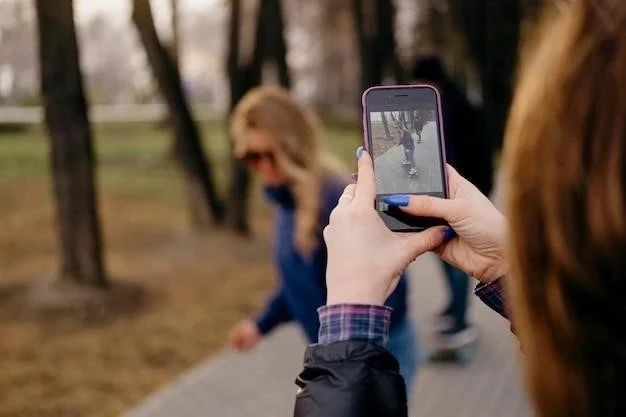



Este artículo ofrece una introducción clara y concisa a los escritorios virtuales en Windows 10. La explicación de sus beneficios y la descripción detallada de su implementación son excelentes. Se agradece la inclusión de imágenes para ilustrar los pasos a seguir.
El artículo destaca la importancia de los escritorios virtuales en la era digital, donde la multitarea es esencial. La información sobre la creación de escritorios virtuales es precisa y fácil de seguir. Sin embargo, sería útil mencionar las limitaciones de esta función, como la falta de compatibilidad con algunas aplicaciones.
Un artículo muy útil para principiantes en el uso de escritorios virtuales. La estructura del texto es clara y concisa, lo que facilita la comprensión de los conceptos. Se agradece la inclusión de ejemplos prácticos para ilustrar los pasos a seguir.
Excelente artículo que explica de manera clara y concisa las ventajas de utilizar escritorios virtuales en Windows 10. La información sobre la creación y gestión de escritorios virtuales es muy útil. Se agradece la inclusión de imágenes para ilustrar los pasos a seguir.
El artículo proporciona una introducción completa a los escritorios virtuales en Windows 10. La información sobre los beneficios, la creación y la gestión de escritorios virtuales es precisa y fácil de entender. Se agradece la inclusión de consejos para optimizar el uso de esta función.
El artículo presenta una descripción completa de los escritorios virtuales en Windows 10. La información sobre los beneficios, la creación y la gestión de escritorios virtuales es precisa y detallada. Se agradece la inclusión de consejos para optimizar el uso de esta función.
Un artículo muy útil para aquellos que buscan mejorar su productividad en Windows 10. La información sobre los escritorios virtuales es precisa y bien organizada. Se agradece la inclusión de ejemplos prácticos para ilustrar los pasos a seguir.
El artículo presenta una visión completa de los escritorios virtuales en Windows 10. La información sobre los beneficios y la implementación es precisa y detallada. Se agradece la inclusión de consejos para optimizar el uso de esta función.